こんにちは。I&Dブログ管理人です。
DrMではファイルBOXに動画マニュアルやPDFなどの資料をアップすることで、メールに資料として差し込み、配信することが可能です。ファイルBOXは普段使用しているメールの添付ファイルと同じような役割ですが、データをブラウザで開くため、通常の添付ファイルでは容量が重すぎて送れない資料も配信することが可能です。
ファイルBOXに資料をアップする
まずはファイルBOXに差し込みたい資料を登録します。
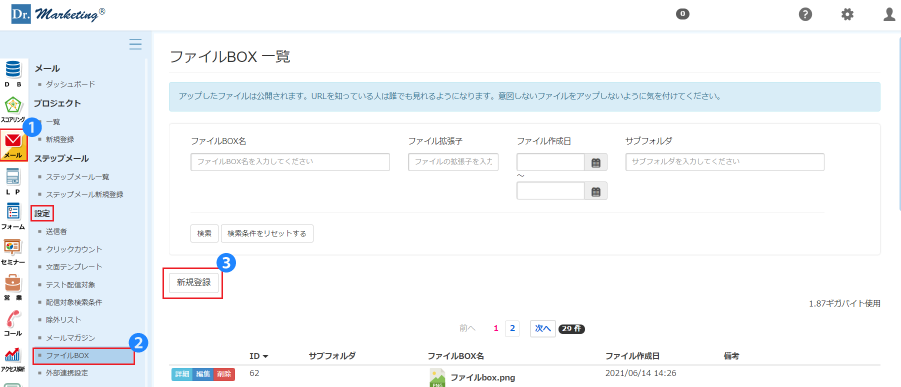
メニューから「メール」をクリック、設定の「ファイルBOX」を使います。新規登録からメールに差し込みたいファイルをアップしましょう。
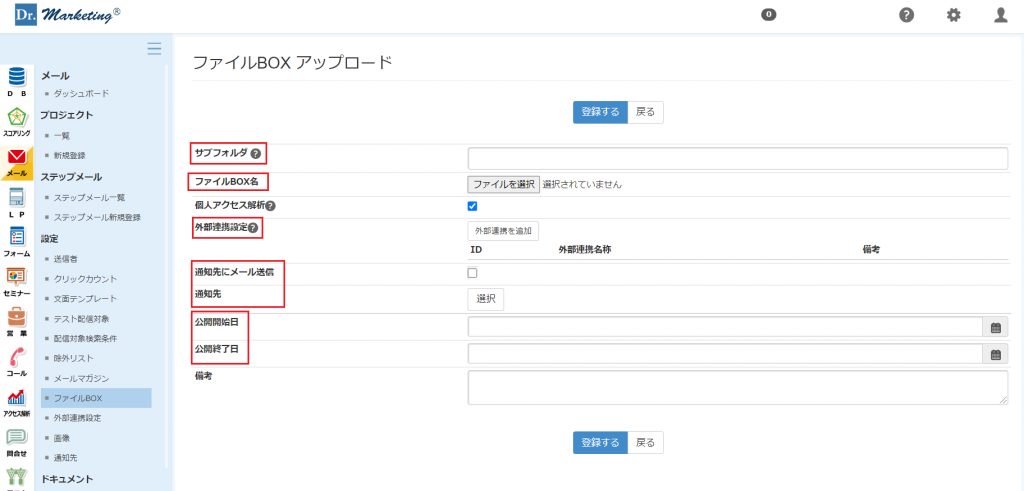
■各項目の詳細■
サブフォルダ:格納するサブフォルダを指定できる
ファイルBOX名:選択したファイルの名前が登録されます。資料名など分かるように明記しましょう。
外部連携設定:Google アナリティクスで閲覧数を解析する等できる
通知先にメール送信:チェック入れると、通知先として選択したメールアドレスに、資料をダウンロードした旨を知らせるメールが届きます。
公開開始日・終了日:ファイルの閲覧・DL期間を設定します。
備考:この資料の説明を記載しておくと、ファイルBOXを共同で利用する際に便利です。
すでにアップされているファイルも編集が可能です。説明資料などの変更があった際はファイルBOX一覧から「編集」をクリックしてファイルの再アップロードを行いましょう。
メールへのファイルBOX差し込み
「Dr.Marketingメール配信機能を使ってメルマガ配信してみた!」の記事内でメールプロジェクト作成から配信先対象を抽出など詳しい流れが書かれているので、こちらではファイルBOXの差し込み等に重点を置いて、他はざっくりとまとめます。
メールプロジェクトの作成~文面準備
今回の配信用にメールプロジェクトを作成します。
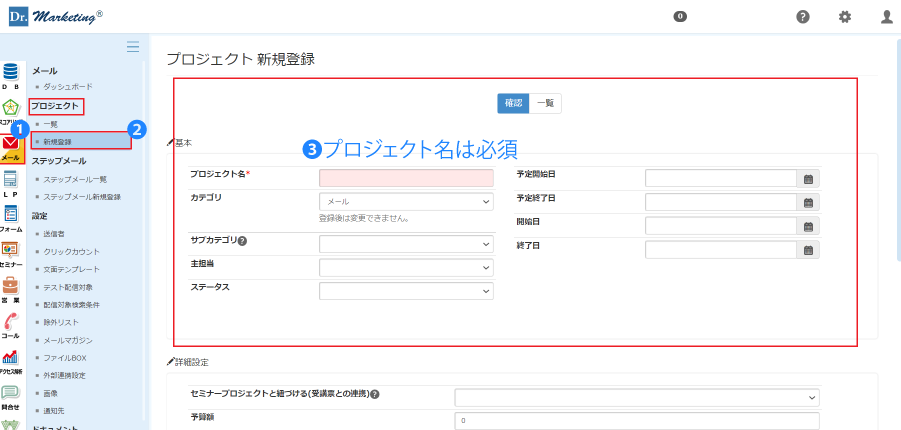
まず、メニューから「メール」をクリック、プロジェクトの「新規登録」から必要項目を設定します。
次にメール文面を作ります。
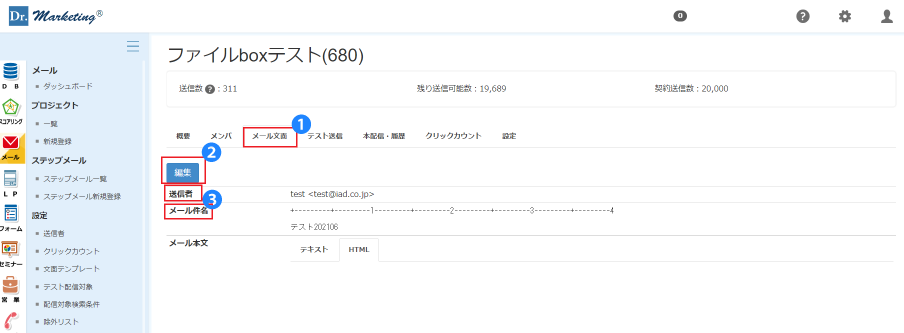
プロジェクト内の「メール文面」タブに移動、「編集」をクリックして送信者、件名を設定します。
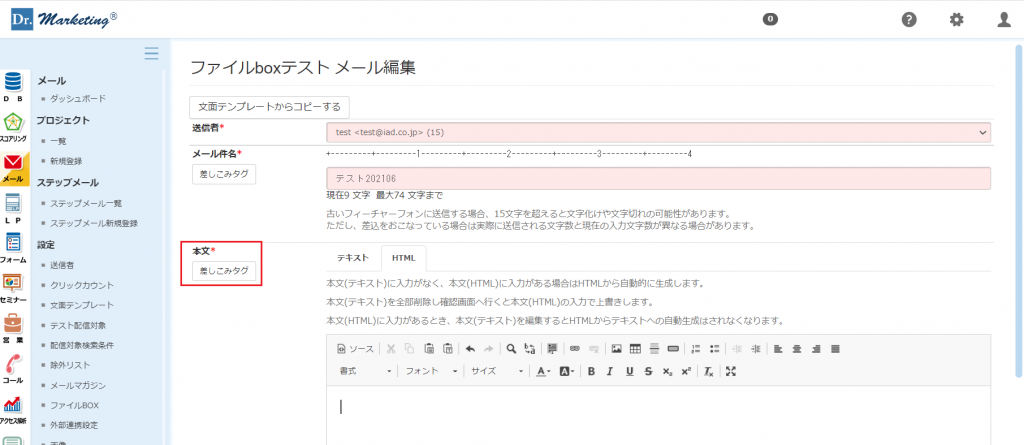
メール文面を書く際に、ファイルBOXを差し込みます。差し込み方は本文を書いていて差し込みたいところまでカーソルがきたら「差し込みタグ」をクリックします。
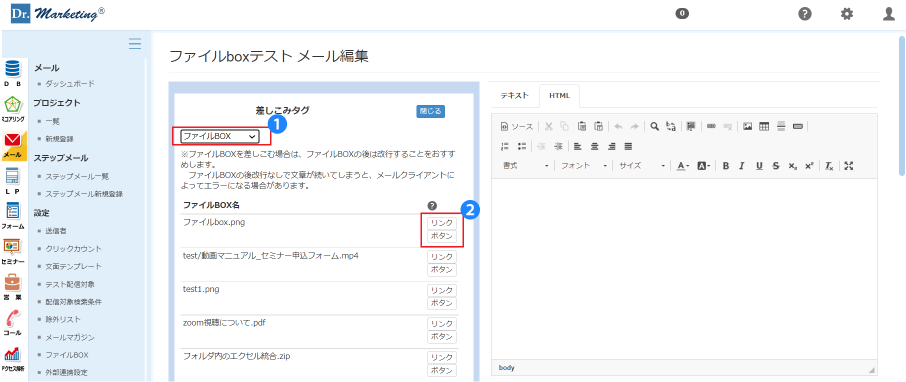
差し込みタグには色々な種類がありますが、今回は「ファイルBOX」を使用します。
ファイルBOX名を確認して、リンクかボタンどちらの形式で差し込むか選択します。
※HTMLメールにする際の見た目の問題なので、テキストで配信する際は特に意味はないです。
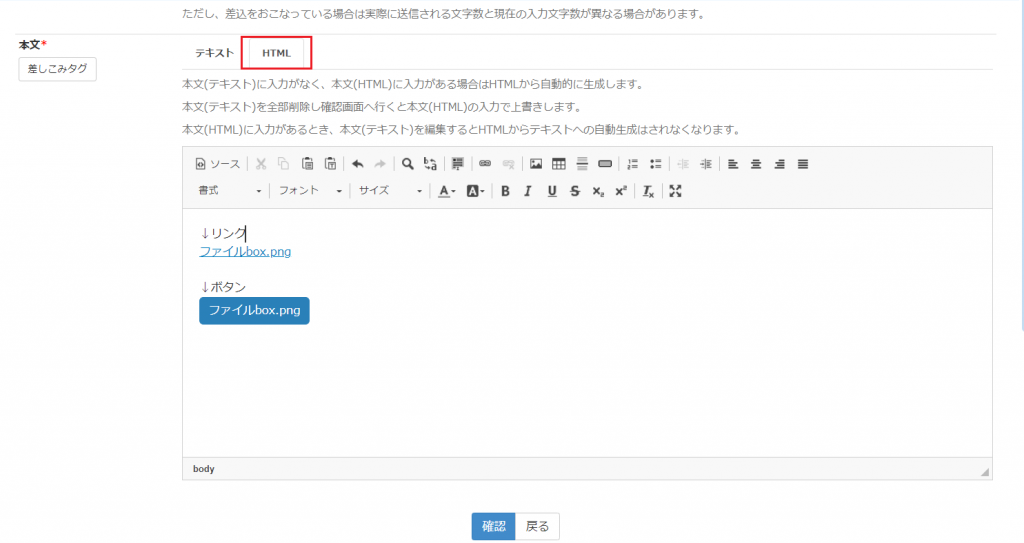
リンク:テキスト形式で差し込むことができる。
ボタン:ボタン形式で差し込むことができる。フォントサイズやボタンの背景色を選択可能。
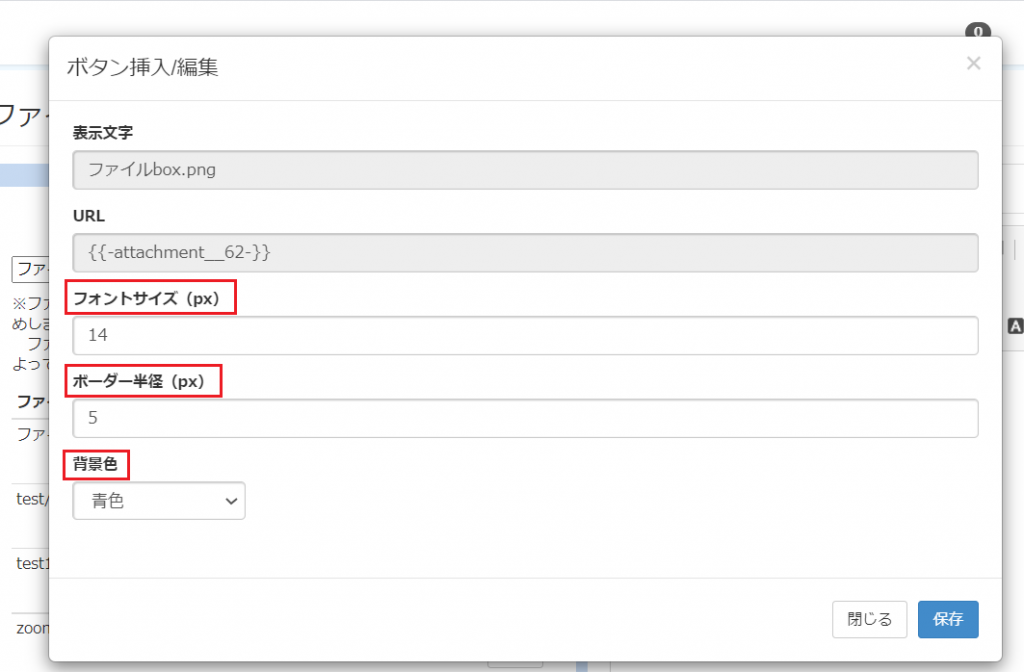
ファイルBOXを差し込んだ後に文章を続ける場合は、改行することをおすすめします。改行なしで文章を続けるとメールクライアントによってはエラーになる場合があります。
確認をクリックしてメール本文を保存します。
テスト配信~クリック数の確認
メールの文面を作成したら、次はテスト配信を行いましょう。
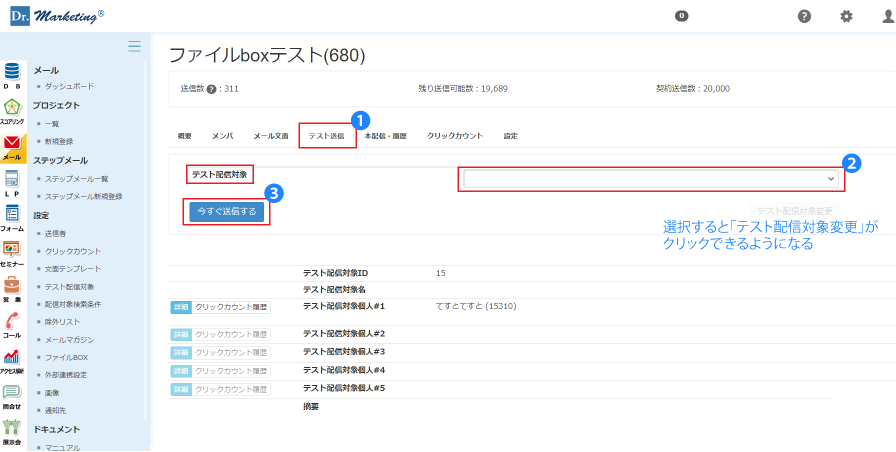
「テスト送信」タブをクリックしてテスト配信対象を選択します。「テスト配信対象変更」をクリックしないと変更されないので注意しましょう。
配信対象が合っているか確認したら「今すぐ送信する」をクリックします。
テスト配信の対象に自分が入っていると自分にメールが届きます。届いたら今回差し込んだファイルBOXのリンクをクリックします。問題なく開くことが確認できたらDr.Marketingに戻りましょう。
「テスト送信」タブのテスト配信対象個人が送信完了になっていることを確認します。
配信した資料を開くとクリック数などが反映されます。クリック数は「クリックカウント」タブをクリックして確認しましょう。
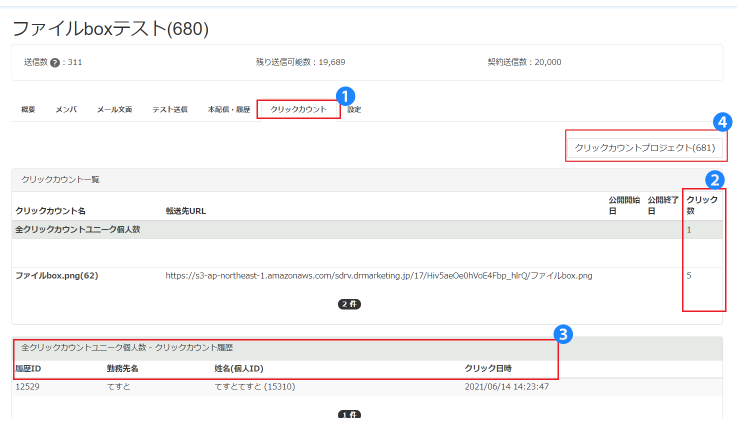
メールを開いてリンクをクリックすると、クリック数にその回数が反映されます。下にはクリックした人の履歴ID、勤務先名、姓名、クリック日時が表示されます。どちらも誤りが無いか確認しましょう。
ユニーク数ではないクリック数を確認する場合は、右上のプロジェクト名をクリックして確認してください。
本配信
テスト送信が正しく行えていることが確認できたら本配信の準備を行います。
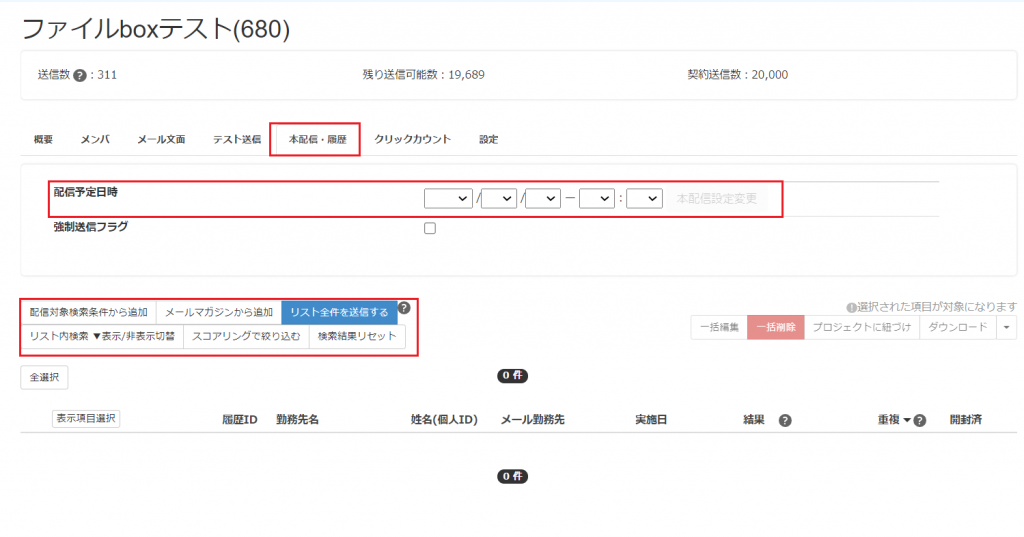
Dr.MarketingDB上のリストから対象を抽出、もしくはExcel等で用意したリストを一括アップロードし設定することで配信先を設定します。その際メルマガ配信をしてもよい顧客のみを抽出し、メールでの情報提供許可が不許可など配信NGな顧客様には配信しないよう気をつけましょう。
配信する時間を指定する必要がある場合は配信予定日時から配信日時を設定します。
このように、ファイルBOX機能を使って、文章だけでなく画像や動画、そして資料等を添付したメルマガを配信することができます。より分かりやすく興味を持っていただけるようなメールを作成して配信しましょう!
投稿者プロフィール

- 中の人は複数人。インサイドセールス担当からデータ関連担当大臣まで、交代で執筆しています。News、マーケティング用語集等お役立ち情報をアップしていきます。
最新の投稿
 テレマーケティング2022-12-07【ABM実践ガイド】 ダイレクトアプローチを実現させる3つのポイント
テレマーケティング2022-12-07【ABM実践ガイド】 ダイレクトアプローチを実現させる3つのポイント テレマーケティング2022-11-21【ABM実践ガイド】ターゲットリスト作成方法
テレマーケティング2022-11-21【ABM実践ガイド】ターゲットリスト作成方法 News2022-10-31「Japan IT Week 秋」に出展しました!
News2022-10-31「Japan IT Week 秋」に出展しました! News2022-10-04「地方創生テレワーク推進Action宣言」を行いました
News2022-10-04「地方創生テレワーク推進Action宣言」を行いました


